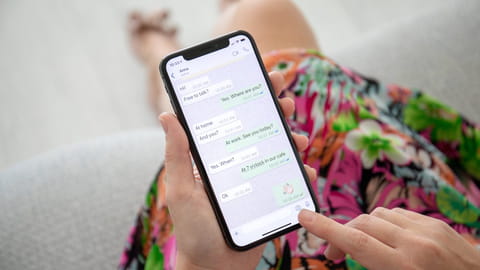
Citer un message dans une réponse sur WhatsApp
Citer un message dans une réponse sur WhatsApp
Pour répondre à un message particulier dans une conversation WhatsApp, utilisez la citation. Le texte original apparaîtra dans votre réponse, sans avoir à le saisir, ce qui facilitera vos échanges, surtout dans les discussions de groupe.
Dans une discussion WhatsApp, il arrive que l'on ait besoin ou envie de répondre à un message particulier, parfois bien longtemps après l'avoir reçu. C'est le cas notamment dans les longues conversations où les messages s'accumulent, et plus particulièrement dans les groupes, quand les participants ajoutent de nombreux messages. Pour éviter toute confusion ou tout malentendu, il est préférable de faire alors référence au message original avec son auteur. Mais pas question pour autant de tout recopier à la main ! WhatsApp dispose en effet d'une fonction de citation servant justement à intégrer un message spécifique dans une réponse. Une fonction très facile à utiliser… quand on la connaît !
Comment faire une citation dans WhatsApp ?
Sur Android comme sur iOS, WhatsApp dispose d'une fonction pour citer un message dans une réponse.
► Ouvrez l'application WhatsApp sur votre mobile et appuyez sur la discussion dans laquelle vous souhaitez répondre ou appuyez directement sur une notification pour accéder à une conversation.
► Repérez dans le fil de la conversation le message original que vous souhaitez citer et faites un appui long dessus. Le message apparaît en surligné. Plusieurs icônes s'affichent en haut de votre écran. Appuyez sur la flèche orientée vers la gauche.
► Autre possibilité : faites glisser le message auquel vous souhaitez répondre vers la droite jusqu'à afficher une flèche sur la gauche du texte.
► Dans les deux cas, le message original s'intègre en haut du champ de réponse en mode citation, avec un filet vertical de couleur et le nom de son expéditeur.
► Tapez votre propre message en-dessous et appuyez sur la flèche pour l'envoyer, comme un message classique. Et voilà !





